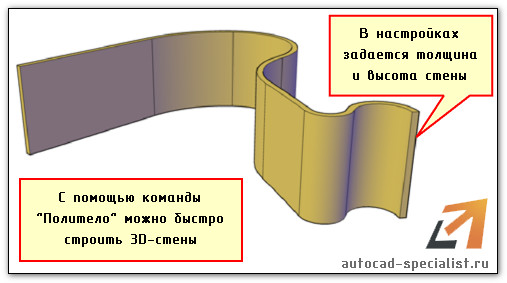- Дом в Автокаде. Быстрый способ создания 3D стен
- Создание 3d моделей в AutoCAD. Разные подходы в создании стен
- Команда «Политело»
- Немного об AutoCAD из 3d в 2d
- План квартиры в автокаде
- Какими программами мы пользуемся
- С чего начать планировку
- Для чего нужна планировка
- Как начертить план здания в AutoCAD
- Как чертить план дома в автокаде
- Как начертить стены плана дома (коттеджа) в Автокад
- Инструменты/команды Автокад используемые для построения стен плана дома
- Как чертить стены в Автокад
- Как сделать наружные несущие стены плана дома в Автокад
- Как узнать толщину стен в Автокад
- Чертим наружные стены плана коттеджа из мультилиний в Автокад
- Как нарисовать внутренние несущие стены в Автокад, а также перегородки
- Как в Автокад сделать дуговые нуружные несущие стены
- Редактирование стен в Автокад плана первого этажа дома (коттеджа)
- Видео «План дома в Автокад — Строим стены в Автокад»
- AutoCAD: построим дом мечты вместе!
Дом в Автокаде. Быстрый способ создания 3D стен
- Главная
- Уроки AutoCAD
- Дом в Автокаде. Быстрый способ создания 3D стен
Уроки AutoCAD
Трехмерное моделирование в AutoCAD позволяет решить поставленную задачу различными способами. Проект дома в Автокаде можно начертить вручную, используя 2D примитивы, а можно создать неограниченное количество связанных проекций из одной 3д модели Автокад.
Рассмотрим, как создать 3D чертеж дома в Автокаде. Начнем с создания стен, т.к. это основа любого строения.
Создание 3d моделей в AutoCAD. Разные подходы в создании стен
Если у вас есть план дома в Автокаде, то задача существенно упрощается.
1) В AutoCAD дом (стены) можно сделать с помощью стандартного примитива «Ящик» с последующим объединением.
2) Стены можно создать с помощью Выдавливания/Вытягивания замкнутого контура.
В одном из своих видеоуроков я рассказывал о создании 3d модели в AutoCAD из плоского чертежа (см. урок) с помощью выдавливания замкнутого контура внутренних и наружных стен.
3) Создавать стены можно с помощью команды «Политело».
Команда «Политело»
Оптимальный вариант — когда в AutoCAD проекты домов создаются с использованием команды «Политело». Рассмотрим ее подробнее.
Политело является аналогом 2D полилинии и наследует многие ее свойства.
1) Можно создавать дугообразные сегменты;
2) Параметр «Объект» позволяет преобразовывать плоские примитивы, такие как полилиния, круг, отрезок, прямоугольник и др. в 3D политело;
3) Пользователь задает нужную высоту и ширину Политела. При необходимости в палитре «Свойства» (Ctr+1) их можно изменить, когда уже объект создан.
Данных параметров вполне достаточно, чтобы быстро начертить стены и перегородки в доме.
Немного об AutoCAD из 3d в 2d
Самоучитель AutoCAD 3d дорабатывается каждый день. Следите за продолжением данной тематики. В Автокад планировка может быть создана в считанные секунды, если у вас будет готовый 3d жилой дом Автокад. Но и не стоит не уважать 2D моделирование – ведь это основа.
Советую ознакомиться с бесплатным курсом по AutoCAD «Создание проекта от идеи до печати».
План квартиры в автокаде
Готовясь к переезду на новую квартиру, вы видите в мечтах, как вы открываете план квартиры на планшете и перетаскиваете из меню разные кресла, диваны, столы. Потом все становится 3d и вы радуетесь своим дизайнерским успехами.
Знаете, до этого еще далеко. Нет пока программы, которая показывает нам наши мечты. А что есть?
Какими программами мы пользуемся
Есть профессиональные программы, и есть любительские.
С помощью профессиональных программ можно начертить, нарисовать, смоделировать любой объект от ювелирного украшения до небоскреба.
Чтобы пользоваться этими программами надо
- уметь чертить, рисовать, моделировать:;
- изучить программу;
- пользоваться мощным компьютером.
Это универсальные программы, они способны решить множество сложных задач.
Для целей построения плана помещения чаще всего используются AutoCAD, ArchiCAD, SketchUp, КОМПАС и др.
Я, как и многие дизайнеры, использую AutoCAD и SketchUp. Программа AutoCAD, или просто автокад, изучается в технических институтах в курсе черчения. поэтому многие ей умеют пользоваться. Можно установить совершенно бесплатно учебную версию программы с официального сайта компании Autodesk , ссылка . Для пользования необходима образовательная лицензия. Вы сможете бесплатно нарисовать план квартиры в автокаде.

Изучать эту мощную программу с нуля, для того, чтобы вычертить планировку – неэффективная трата времени.
Любительские программы отличает узкая направленность. Они могут быть установлены на любое мобильное устройство, хотя пользоваться удобнее планшетом.
В статье « По – щучьему веленью: онлайн планировка квартиры бесплатно на русском языке» дан обзор пяти самых популярных программ для создания планировки квартиры или дома. Вывод : затратив немного времени на изучение программы и немного денег (500 — 700 рублей) для покупки необходимых расширений, можно самостоятельно построить планировку своей квартиры, а так же подобрать отделку и мебель, оплатив использование библиотеки.
Чтобы пользоваться этими программами
- не надо уметь чертить, построения идут в режиме редактирования,
- не надо изучать сложную программу, надо наработать навыки пользования небольшой программой;
- можно работать на мобильном устройстве, в некоторых случаях он-лайн.
С чего начать планировку
1. У вас должен быть чертеж с размерами вашей квартиры. Это может быть строительный чертеж, рисунок из паспорта квартиры или эскиз от руки. Как самостоятельно выполнить замеры читайте «Как нарисовать крутой план квартиры в автокаде»
2. Выбираете, какой программой построения планировки вы будете пользоваться. Начинаете работать. 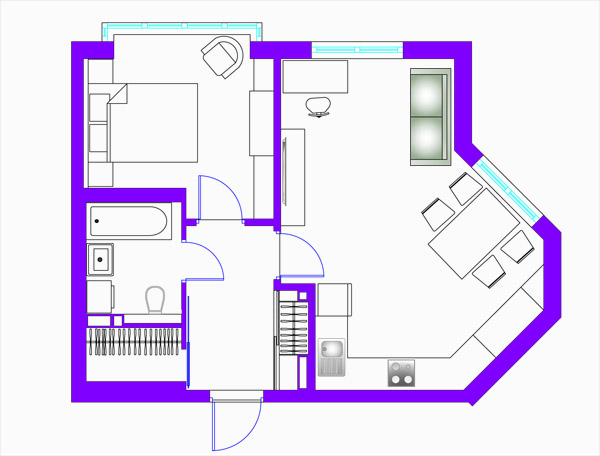
3. Если вы не захотите тратить время на изучение программ проектирования или редактирования, но вам нужна планировка – обратитесь к дизайнеру. На моем сайте есть услуга Автоплан, используя которую, вы получите свой профессионально выполненный план квартиры в автокаде за 24 часа. Стоимость 750 рублей ( с учетом скидки на первый заказ)
Для чего нужна планировка
1. Если вы покупаете квартиру – для решения о расстановке мебели и оборудования; для общения со строительными бригадами, для составления сметы.
2. Если вы продаете квартиру – для объявления о продаже; качественная, яркая планировка способна удержать внимание покупателя на вашем объявлении в два раза больше.
3. Если вы агент по продаже или аренде квартир- профессиональная точная планировка в брендовых цветах и с логотипом – ваш козырь.
4. Если вы сдаете квартиру в аренду – профессионально выполненная планировка выгодно выделит вас среди потока предложений по аренде.
Не тратьте свое время на изучение не нужных вам программ, работайте с профессионалами. Заказывайте услугу Автоплан, и ваш план будет готов уже через 24 часа
Перейти в АВТОПЛАН
Как начертить план здания в AutoCAD
При создании дипломного проекта необходимо подготовить материалы, создать базу, на основе которой в дальнейшем вычерчиваются планы фундаментов, перекрытий, покрытий, стропил и крыши. Этой основой, конечно, является план здания.
Чтобы начертить план здания в AutoCAD (автокаде), необходимо уметь пользоваться инструментами переноса, отрезками, копированием, зеркальным копированием и смещением линий на заданное расстояние. Всё это раскрывается в уроке, приведённом выше. Будет хорошо, если вы параллельно с просмотром записи будете пробовать применять эти знания. Только в этом случае обучение будет успешным.
В своё время я не нашёл бесплатные видеоуроки по AutoCAD, поэтому создаю свои, чтобы студентам было проще получать знания по строительству, а не по черчению. Больше информации о видео уроках. Кстати, можно использовать и другие чертежные программы. В разделе этого сайта статьи про чертёжные программы мы рассмотрим мало известные программы, которые больше заточены под отечественные нормативы.
Как чертить план дома в автокаде
Вначале черчения плана дома необходимо начертить его оси: вертикальные и горизонтальные.
После этого необходимо нанести линии стен, используя объектную привязку, линии стен вычерчивают по обе стороны от всех осей.
Далее нужно удалить линии, выходящие за пределы стен.
Одних только знаний об использовании инструментов не достаточно, именно поэтому в моих курсах вы на практике увидите, как поэтапно делать проект, например, из видеоурока “Как начертить план дома в автокаде” можно увидеть, что для начала необходимо нанести горизонтальные и вертикальные оси, затем, используя инструмент смещение, нужно сделать стены здания. В видео рассматривается только капитальные стены, так как это очень важные элементы, которые требуют отдельного рассмотрения. В дальнейшем вам необходимо будет просмотреть следующие уроки, которые расскажут, как наносить на чертёж перегородки, окна, двери, размеры на плане и другое
Как начертить стены плана дома (коттеджа) в Автокад
Инструменты/команды Автокад используемые для построения стен плана дома
- Использование команды «МЛиния» в Автокад — создание мультилинии.
- Применение команд в Автокад таких как: «Отрезок», «Круг», «Подобие», «Перенести», «Разорвать» и т.д.
- Редактирование объектов в Автокад с помощью ручек.
Как чертить стены в Автокад
Рисовать стены в Автокад базовыми командами рисования и редактирования объектов не совсем рациональное занятие, поэтому мы будем в основном использовать инструмент «Мультилиния» и Редактирования мультилинии.
Как сделать наружные несущие стены плана дома в Автокад
Сделать несущие стены в Автокад можно быстро с помощью инструмента «Мультилиния».
Как узнать толщину стен в Автокад
Прежде чем воспользоваться этим инструментом, узнайте толщину несущих стен коттеджа. Для этого можно воспользоваться в Автокад классической панелью инструментов «Сведения» или панелью инструментов «Утилиты» на вкладке «Главная» ленты инструментов.
Щелкните по кнопке «Расстояние», тем самым вы вызовите команду «Дист» в Автокад для измерения линейных расстояний. Измерьте толщину наружных стен коттеджа, указав две точки. Толщина несущей стены коттеджа оказалась равной 617 мм из-за погрешности масштабирования картинки в Автокад. Таким образом наружные стены коттеджа в Автокад выполнены из кирпичной кладки толщиной в 2,5 кирпича, следовательно их толщина 640 мм.
Чертим наружные стены плана коттеджа из мультилиний в Автокад
Вызовите команду «Мультилиния» в Автокад из строки меню пункт «Рисование» — строка «Мультилиния».
Настройка мультилинии в Автокад для вычерчивания стен:
- Выберите опцию «Расположение» мультилинии и установите ее значение «Низ».
- Выберите опцию «Масштаб» мультилинии в Автокад и установите ее значение «640».
- В качестве стиля мультилинии в Автокад используется стандартный стиль по умолчанию.
Далее обводите мультилинией несущие наружние стены на плане первого этажа коттеджа в Автокад. Редактировать стены в Автокад из мультилиний пока не надо.
Как нарисовать внутренние несущие стены в Автокад, а также перегородки
Принцип рисования внутренних стен и перегородок в Автокад тот же самый, что и при вычерчивании наружных несущих стен плана.
Определяете с помощью инструмента «Расстояние» толщину стен в Автокад.
- Толщина несущих внутренних стен получилась 377 мм, таким образом их толщина 1,5 кирпича = 380 мм.
- Толщина внутренних перегородоок получилась 115 мм, таким образом их толщина 0,5 кирпича = 120 мм.
Далее настраиваем мультилинию Автокад под толщину стен и обводим их.
Как в Автокад сделать дуговые нуружные несущие стены
Нам осталось обвести на плане дома Автокад дуговые наружные несущие стены. К сожалению с помощью мултилинии в Автокад это не сделать, поэтому воспользуемся базовыми командами рисования и редактирования.
Вызовите команду «Круг» в Автокад и постройте круг по 3 точкам. Точки можете указать по наружней стене картинки плана дома. Для больше точности приблизьте картинку.
Далее вызовите команду «Подобие» в Автокад и достройте наружнюю дуговую стену. Величина смещения внутрь подобной окружности 640 мм — толщина наружной стены.
Редактирование стен в Автокад плана первого этажа дома (коттеджа)
Вы можете определенные части стен из мультилиний в Автокад отредактировать с помощью инструмента редактирования мультилиний. Самый простой и быстрый способ редактирования стен на мой взгляд — это расчленить в Автокад стены из мультилиний и применить базовые и расширенные команды редактирования объектов, а также редактирование объектов ручками.
Самый универсальный инструмент редактирования стен в Автокад и часто используемый «Обрезать» и его режим «Выбрать все», когда все объекты чертежа Автокад могут подрезать друг друга.
Готовый чертеж плана первого этажа дома в Автокад со стенами.
Видео «План дома в Автокад — Строим стены в Автокад»
AutoCAD: построим дом мечты вместе!
Насколько сложно овладеть AutoCAD новичку? Зачем это нужно? Можно ли спроектировать свой дом, если вы никогда не работали в AutoCAD? Что нужно знать об AutoCAD начинающему? Ответы – в нашей статье!
AutoCAD – программа, предназначенная для двух- или трехмерного компьютерного проектирования. Все актуальные версии русифицированы и совместимы как с ОС Windows (XP, 7 и 8), так и с OS X.
- создание сложной графики из программных простых объектов (например, кругов и квадратов или кубов и пирамид);
- редактура объектов с помощью слоев, свободной трансформации (размеров, ориентации в пространстве), текстовых обозначений и других инструментов;
- разработка общего чертежа по частям, которыми могут заниматься разные исполнители;
- свободное черчение или построение трехмерных объектов (твердотельных, полигональных или поверхностных);
- поддержка трехмерной печати (проект можно распечатать на 3D-принтере);
- распознание результатов 3D-сканирования.
Важно понимать, что функционал AutoCAD уступает профессиональным системам автоматизированного проектирования, однако его вполне хватает для частных нужд (моделирования собственного коттеджа, интерьера комнаты, ландшафтного дизайна).
Кроме того, по сравнению с иными комплексными программами, AutoCAD не требует многолетнего изучения в ВУЗах. Достаточно пройти обучающий курс, почитать профильную литературу, ознакомиться с видеоуроками, и даже новичок сможет уверенно оперировать основными функциями системы. А ответ на узкоспециализированные вопросы всегда можно найти на профильных форумах.
AutoCAD + архитектурное и инженерное проектирование
Почему AutoCAD так популярен именно в проектировании? Благодаря большому набору разнообразных приложений.
Во-первых, с их помощью можно, не обладая профильными навыками в архитектуре или инженерии, разрабатывать грамотные сложные модели. Каждое дополнение включает в себя набор инструментов и готовых решений.
Во-вторых, для начала строительства требуется определенный пакет документации. Самостоятельно подготовить его можно, но для этого придется потратить не один день, собирая актуальную информацию и разбираясь в тонкостях оформления. И все равно остается шанс на ошибку. Приложения AutoCAD включают в себя функционал разработки сопутствующей документации. Плюс, существует отдельный модуль, предназначенный для оформления чертежей, согласно действующим ГОСТам и СПДС (системе проектно-строительной документации).
- Architecture – дополнение для архитектурного проектирования.
- Electrical – дополнение для проектирования электронных СУ (систем управления).
- Civil 3D – дополнение для проектирования земляных работ.
- MEP – дополнение для проектирования инженерных систем (канализации, водопровода, электрики, отопления, сантехники и пожарной безопасности).
- StructuralDetailing – дополнение для проектирования железобетонных и стальных конструкций.
- P&ID – дополнение для проектирования трубопроводов.
С помощью AutoCAD действительно можно спроектировать дом своей мечты, как говорится, «от и до».
Чем полезен AutoCAD?
- Экономия денег и времени – пройдя обучающий курс, вы сможете самостоятельно подготовить проект своего дома, что сбережет вам от 40.000 рублей (в среднем, одно только архитектурное проектирование дома обходится в 100 рублей за квадратный метр). Кроме того, работа с проектным бюро предполагает неоднократные переговоры с архитектором. Не так-то просто объяснить другому человеку, каким именно вы видите свой будущий дом.
- Запланированный результат – еще чаще бывает, что мы только предполагаем свои желания, но не можем определиться, пока не увидим их реализацию. AutoCAD позволит вам изменять модель до бесконечности, рассматривать ее со всех сторон и даже распечатать на 3D принтере, чтобы воочию убедиться, что каждая черта соответствует вашим ожиданиям.
- Выгодная профессия – в условиях современного развития строительного рынка, когда каждый год возводятся несколько сотен тысяч домов, а заказам на ремонт «несть числа», работа проектировщика или дизайнера становится весьма прибыльной. При этом вы можете как устроиться в профильную компанию, так и открыть собственный бизнес и даже работать из дома.
Если вас заинтересовали возможности AutoCAD, предлагаем вам ознакомиться с обучающими курсами «AutoCAD» (9 уроков, 36 ак.часов), «Дизайн интерьера + AutoCAD» (24 урока, 96 ак.часов) или «Дизайн интерьера + дизайн-проектирование + AutoCAD» (33 урока, 132 ак.часа). По окончании обучения вы получите официальное Свидетельство ГЦДПО о присвоении квалификации.